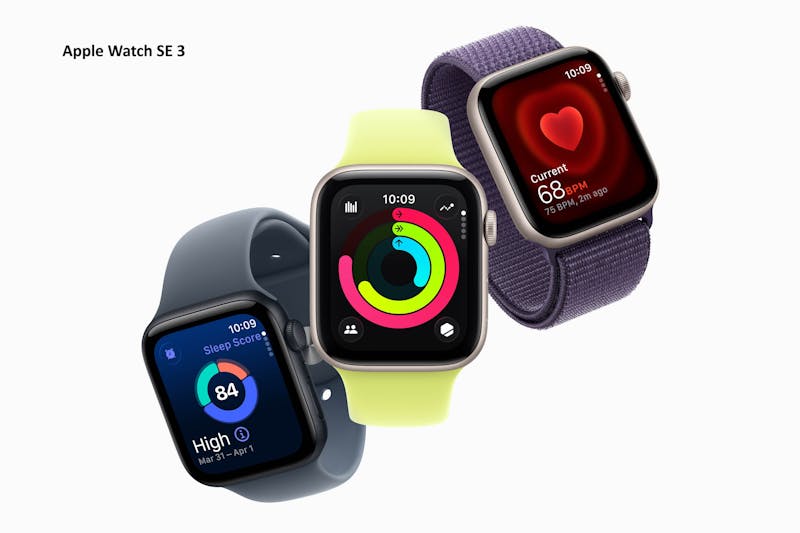10 handige e-mail apps voor iOS
Er is natuurlijk een standaard app in iOS voor het sturen en ontvangen van mails, maar er zijn meer wegen die naar Rome leiden. Hieronder vind je tien alternatieven en toevoegingen.
Push for Gmail
Het enige dat nog echt ontbreekt op de standaard iPhone e-mailclient is de mogelijkheid om push-berichten te kunnen ontvangen bij nieuwe e-mail. Onze eerst app, Push for Gmail, maakt dit wel mogelijk, mits je beschikt over een Gmail-account.
Push for Gmail is heel eenvoudig in te stellen, eerst log je gewoon in met je Gmail-accountgegevens. Ook Google Apps for domains wordt overigens ondersteund. Klik daarna op de knop Activate en als de gegevens juist zijn ingevuld, ben je in principe klaar. Vanaf nu zul je een pushbericht ontvangen bij nieuwe e-mail, net zoals je gewend bent bij nieuwe smsberichten.
Maar je kunt nog meer instellen. Zo kun je ondermeer aangeven wanneer je niet gestoord wilt worden bij Quiet Hours en je hebt de keuze uit 29 verschillende meldingsgeluiden - die anders zijn dan de ingebouwde iPhone-geluiden. Ook kun je de pushberichten nog configureren en bijvoorbeeld alvast een preview van nieuwe e-mail in het pushbericht laten zien.
Push for Gmail maakt gebruik van de mobiele versie van Gmail en als je een nieuw e-mailbericht opent, wordt deze ook standaard daarin geopend. Wil je liever gebruik maken van de iPhone mailclient, dan kan dit natuurlijk ook ingesteld worden. Maar het mooie is dat je via de mobiele Gmailclient alle mogelijkheden van Gmail kunt gebruiken.
De in de app ingebouwde browser maakt het verder mogelijk om naast Gmail nog andere tabbladen te openen, zodat je makkelijk kunt switchen tussen websites en je Gmailbox, wat erg handig kan zijn als je snel even wat wilt kopiëren en plakken van een website. Dit doe je via de kleine pictogrammen onderin. Om de tabbladen weer te geven, klik je op het groene pijltje naar beneden. Om deze pictogrammen trouwens te verbergen, klik je op het zonnetje rechtsonderin.
Kortom
Push for Gmail is een mail app voor iOS met eigenlijk maar één groot nadeel. Dit is dat je slechts één Gmailaccount kunt instellen. Heb je meerdere Gmailaccounts, dan moet je dus een keuze maken en dat is jammer. Hopelijk wordt dit in een update nog toegevoegd.
App: Push for Gmail
Prijs: €1,59
Platform: iPhone
Waardering: 6/10
GMate Mail for GMail
Je kunt via Safari natuurlijk Gmail mobile gebruiken, maar de app Gmate Mail for Gmail voegt hier nog een handige 'schil' met extra opties aan toe. Zo heeft het een conversatiemodus en kun je via gps eenvoudig je huidige locatie doorsturen. Daarnaast heeft de app een extra groot tekstvak om je mail in te typen en kun je diverse tekst-templates instellen voor regelmatig terugkerende e-mails. Ook kun je meerdere Gmail-accounts instellen, waartussen je met één druk op de knop kunt wisselen. Naast Gmail, ondersteunt Gmate Mail for Gmail ook Google Apps voor je eigen domein.
Voor veel mensen is het een verademing om alle berichten handig onder elkaar te zien. Als je hier gebruik van maakt, is het weer wennen - en voor velen een stap terug - om je mailberichten op de iPhone weer zonder onderlinge samenhang te moeten bekijken.
Kortom
GMate Mail for Gmail is een handige mail app voor Gmail met veel leuke en handige toevoegingen. Zo kunnen mails worden gesorteerd op discussie en is het mogelijk locaties te delen met behulp van GPS.
App: GMate Mail for GMail
Prijs: €3,99
Platform: iPhone
Waardering: 8/10
mailPro
Gebruik je Hotmail of Windows Live? Dan zul je ongetwijfeld tegen een aantal ergenissen zijn aangelopen bij het gebruik van de standaard mail-app op de iPhone. Zo worden e-mails die je op je iPhone hebt gelezen, toch nog als 'ongelezen' gemarkeerd als je je mail bijvoorbeeld op je pc bekijkt. Dat is erg onhandig en daarom is de app mailPro een uitkomst.
MailPro ondersteunt meerdere accounts, zowel van Hotmail als van alle Windows Live-domeinen. Alle handelingen die je van een mail-applicatie mag verwachten worden ook door mailPro uitgevoerd, en de app is behoorlijk gebruiksvriendelijk. Je kunt snel tussen de verschillende accounts schakelen en ook handig is de mogelijkheid dat je gebruik kunt maken van je adresboek binnen Hotmail, om zo snel je contactpersonen te selecteren.
Er zijn twee varianten verkrijgbaar: de Lite-versie en de volledige versie. Het verschil zit onder andere in het feit dat je bij de volledige versie een pincode in kunt stellen om je mailaccounts mee te beveiligen.
Kortom
MailPro is een handige app voor Hotmail en Windows Live die de ergernissen van de standaard app wegneemt. Hiermee is de app voor de fervente Hotmailer een mooie tussenoplossing totdat Microsoft IMAP gaat gebruiken.
App: mailPro
Prijs: €1,59
Platform: iPhone
Waardering: 8/10
mBoxMail - Hotmail with Push
Deze mailclient heeft als slogan 'Hotmail with push'. Net als mailPro biedt mBoxMail uitstekende ondersteuning voor Hotmail en verwante Windows Live-domeinen.
De synchronisatie werkt prima en zoals de slogan al aangeeft ondersteunt mBoxMail ook push-notificatie. Wanneer je een e-mail ontvangt, verschijnt er dus een bericht op je iPhone-thuisscherm en klinkt er een signaal, net als bij een sms-bericht.
Heb je meerdere Hotmail- of Windows Live-adressen? Geen punt: mBoxMail laat toe dat je verschillende adressen instelt. Je kunt berichten verplaatsen naar andere mappen en je kunt mappen maken, aanpassen of verwijderen. Ook biedt mBoxMail de mogelijkheid om een viercijferige pincode in te stellen, zodat wordt voorkomen dat anderen je e-mailbox kunnen openen. Verder kun je met mBoxMail snel al je e-mails doorzoeken met de zoekfunctie. Bovendien is er een ingebouwde browser waarmee je direct websites kunt openen via links in e-mails, zonder dat je de applicatie hoeft te verlaten. Je kunt een flink aantal zaken in mBoxMail configureren. Zo kun je instellen hoeveel emailberichten er moeten worden gesynchroniseerd: die van een of meerdere weken, die van enkele maanden, of alle mail die je ooit hebt ontvangen. Ook kun je een ander antwoordadres en een standaard e-mailhandtekening instellen.
Het is overigens aan te raden om deze handtekening aan te passen, want anders wordt er een reclameboodschap voor mBoxMail onder elk mailtje geplakt. Tot slot kun je ook nog 'Quiet Hours' aangeven, dat zijn de tijden waarop je niet wilt worden gestoord door push-notificaties.
Kortom
mBoxMail is al met al een uitstekende mailclient, en de push-optie is een unieke feature voor Hotmailgebruikers.
App: mBoxMail
Prijs: €7,99
Platform: iPhone
Waardering: 8/10
Windows Live Hotmail PUSH
Windows Live Hotmail PUSH is een app die mails zou moeten ordenen en bewaren, maar het is een echte tegenvaller. Het inloggen gaat heel erg langzaam en eenmaal aan de praat ziet het er erg onprofessioneel uit.
De notificaties komen wel binnen, maar als de app geopend wordt is er geen mailtje te zien. Of dit aan de app ligt of aan het feit dat de app nog niet geschikt gemaakt is voor iOS 5 is ons een raadsel, maar het werkt in ieder geval niet. Zoveel is duidelijk.
Kortom
Aan deze app moet nog heel wat gesleuteld worden om hem werkend te krijgen en ook aan gebruiksgemak moet nog gewerkt worden. Zodra dit gebeurd is zou het best handig kunnen zijn, maar vooralsnog is de app nergens goed voor en is beoordelen eigenlijk niet mogelijk.
App: Windows Live Hotmail PUSH
Prijs: Gratis
Platform: iPhone & iPad
Waardering: 5/10
Group Email!
Group Email is ontworpen om het verzenden van email naar een groep contacten makkelijker te maken. In de app kunnen groepen gemaakt worden, waardoor een mail razendsnel aan de juiste personen gestuurd wordt. Aan elke email kunnen foto's, video, audio of documenten worden toegevoegd met één druk op de knop. Ook kan naderhand nog tekst ingevoerd worden, zodat er een complete email verzonden wordt. Het invoegen van foto-, video- en audio-bestanden gaat erg snel, ook als er alleen een 3G-verbinding is.
De app ziet er eenvoudig uit, maar daardoor is wel meteen duidelijk hoe alles werkt en dat is wel zo prettig. Het is ook makkelijk dat een speciaal account aanmaken niet nodig is. Zo kun je de app meteen gebruiken.
Kortom
Group Email is een goed doordachte app die mede hierdoor erg lekker werkt. De app is snel, overzichtelijk en zonder poespas. Het sturen van emails aan meerdere contacten gaat makkelijk, al doe je er nog zoveel bijlagen bij. Echt een aanrader voor wie vaak naar meerdere personen mailt
App: Group Email!
Prijs: €3,99
Platform: iPhone & iPad
Waardering: 9/10
vBox Handsfree Messaging
Het bekende bliepje: een mailtje. En je zit net midden op de snelweg. Hoe dit probleem op te lossen? Even stoppen kan niet en een mail lezen tijdens het rijden is ook geen goed idee. Email'nDrive leest de mails voor.
Bij het opstarten is de app erg traag en blijft lang zoeken naar nieuwe email terwijl die wel degelijk aanwezig is. Ook begint de app niet direct bij het nieuwste mailtje, wat erg apart is.
Omdat dit een Engelstalige app is, worden Nederlandse emails onverstaanbaar voorgelezen wat niet erg praktisch is. Het aanzetten van VoiceOver is een veel beter idee. Deze stem is duidelijker en spreekt gewoon Nederlands.
Na het voorlezen van een enkele mail weigert Email'nDrive verder te gaan en wordt gevraagd de pro-versie te kopen, een erg onverwachte wending.
Erg gebruiksvriendelijk is deze app dus niet. Er kan niet gekozen worden welke mail voorgelezen moet worden en ook het feit dat bij elke handeling de pro-versie aanbevolen wordt is behoorlijk vervelend.
Kortom
Wil je dat mails voorgelezen worden? Zet VoiceOver even aan en klaar. Die spreekt wel Nederlands en leest echt alles luid en duidelijk voor. Email'nDrive is een leuk idee, mits er alleen maar in het Engels gecommuniceerd wordt en je veel geduld hebt.
App: vBox Handsfree Messaging
Prijs: Gratis
Platform: iPhone
Waardering: 4/10
iMailG - Gmail and Google Apps on the go
iMailG is een mooie Gmail-client, waarmee je als nieuwe gebruiker direct na het inloggen aan de slag kan. De app spreekt voor zich, waardoor er tijdens het gebruik weinig problemen optreden. Het is handig dat alles er simpel maar doeltreffend uitziet en dat er add-ons ingesteld kunnen worden. Bijkomend voordeel van de add-ons is dat de advertentiebalk verdwijnt, want die zijn toch altijd hinderlijk aanwezig.
Het sturen van mail gaat erg goed en ook het ontvangen gaat probleemloos. Het is ook fijn dat de app snel werkt, er hoeft nooit lang gewacht te worden met inloggen. Enig nadeel is dat de app zo af en toe niet goed laadt en dan moet deze herstart worden. Dit is op zich geen ramp, maar het kan soms wel vervelend zijn.
Kortom
iMailG ziet er goed uit en werkt prettig. De advertenties zijn wel een minpuntje, maar na het instellen van een add-on zijn deze gelukkig verdwenen. Het is een redelijk stabiele app, maar hij wil soms niet goed laden bij het opstarten. Gelukkig gaat het meestal goed en zodoende slaat deze app geen gek figuur.
App: iMailG
Prijs: Gratis
Platform: iPhone
Waardering: 7/10
Email 'n Walk **As seen on the BBC**
Multitasken doet iedereen. Tegelijk fietsen en bellen of mailen en lopen, het is geen probleem, alhoewel? Zorgen dat je nergens tegenaan loopt en toch een kloppende email verstuurt vereist heel wat concentratie. En als je in een drukke straat bent kan dat wel eens voor problemen zorgen. Email 'n Walk biedt uitkomst.
Het idee achter deze app is het makkelijker maken van lopen en mailen tegelijk. Dit wordt gedaan door via de camera een beeld op je scherm te projecteren waar de mail overheen geschreven kan worden. Zo kun je zien waar je tegenaan loopt en ook zien wat je schrijft. Omdat er ook getypt moet worden is het beeld maar een klein stukje, wat op zich jammer is. Zo heb je nog kans tegen dingen op te lopen.
Als je je mail geschreven hebt druk je op 'send' en wordt de mail via de vaste mail-app van de iPhone verzonden. Het is prettig dat je hierdoor voor Email 'n Walk geen apart account nodig hebt.
Kortom
Email 'n Walk is een leuk idee en de uitvoering ervan is prima. Het is wel zo makkelijk dat je je nergens voor hoeft te registreren. Alles werkt gelijk vlekkeloos. Enig minpunt is dat door het formaat van het toetsenbord je nog steeds niet alle dingen ziet waar je tegenaan zou kunnen lopen.
App: Email 'n Walk
Prijs: €0,79
Platform: iPhone
Waardering: 7/10
Text Art PRO for Facebook, Twitter, SMS and Email
Elke smartphone-gebruiker stuurt wel eens een smiley, emoticon of welke naam je ze ook geven wil. Maar soms komen werkelijk de origineelste exemplaren voorbij. Deze zijn in zijn geheel opgebouwd uit tekens die gewoon op het toetsenbord van de telefoon te vinden zijn, dat maakt ze des te meer bijzonder.
Zelf zo'n figuurtje maken is heel veel werk en daar is een oplossing voor: TextPics PRO. Met deze app kan elk gewenst figuur aangeklikt worden. Van een kat tot een vliegtuig en van ouderwetse smiley tot een boeket.
De app oogt hetzelfde als de berichten-app op de iPhone, maar hier staan alleen maar tekstfiguren in. Door zo'n figuur aan te klikken, kan het in een sms, facebookbericht of email geplaatst worden. Het is jammer dat de app geen twitter-integratie heeft. Het scrollen tussen de verschillende figuren gaat niet altijd even makkelijk. Soms klik je er dan per ongeluk eentje aan en echt handig is dat niet.
Ook is het onhandig dat bij een sms niet te zien is op hoeveel tekens je zit. Het is leuk dat er heel veel categorieën zijn, maar echt overzichtelijk is dat niet altijd. Het opsplitsen van deze categorieën was een beter idee geweest want nu staan er nog honderden figuren in elke categorie.
Kortom
TextPics PRO is gebaseerd op een leuk idee maar de uitvoering had beter gekund. Doordat er een te grove indeling is heeft de gebruiker te weinig overzicht en ook wordt tijdens het scrollen te vaak een figuur geselecteerd. Twitter-integratie is een gemis, maar daarentegen kunnen de figuren wel in een facebook-bericht, mail of sms gebruikt worden.
App: Text Art PRO
Prijs: €0,79
Platform: iPhone
Waardering: 6/10
Deze verzameling is samengesteld door de redactie van Appfish.nl.